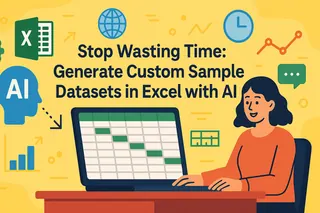Points Clés : Éliminez les Erreurs Excel, Boostez la Productivité de l'Entreprise
- Les formules cassées lors du glissement des cellules coûtent aux entreprises des heures de dépannage et entraînent des erreurs de décision coûteuses.
- Maîtriser les références absolues traditionnelles ($A$1) nécessite des connaissances techniques qui distraient de l'analyse métier principale.
- La solution IA d'Excelmatic vous permet de décrire les calculs en langage clair, fournissant des résultats sans erreur instantanément.
- Pour les professionnels pressés, l'automatisation par IA fournit des résultats plus rapides et plus fiables que les méthodes manuelles.
Par défaut, Excel utilise des références relatives. Cela signifie que lorsque vous copiez ou faites glisser une formule vers une autre cellule, les références s'ajustent automatiquement en fonction de la nouvelle position. C'est souvent utile, mais que se passe-t-il lorsque vous avez besoin qu'une référence reste fixe ?
Il y a de nombreuses situations où vous souhaitez qu'une référence de cellule reste fixe, peu importe où la formule est copiée. Dans cet article, je vais vous montrer comment les références absolues dans Excel vous permettent de verrouiller une référence à une cellule spécifique, garantissant que vos formules sont toujours exactes. Nous explorerons également comment les outils d'IA modernes offrent une manière entièrement nouvelle de résoudre ce problème sans jamais toucher à un signe dollar.
Qu'est-ce qu'une Référence Absolue dans Excel ?
Une référence absolue dans Excel est une référence de cellule qui reste constante, peu importe où la formule est copiée ou déplacée. Contrairement aux références relatives, qui s'ajustent en fonction de la nouvelle localisation de la formule, les références absolues pointent toujours vers la même cellule.
Vous pouvez repérer une référence absolue par les signes dollar ($) placés avant la lettre de la colonne et le numéro de la ligne. Par exemple, $A$1 est une référence absolue à la cellule A1.
Globalement, Excel prend en charge :
- Références relatives : S'ajustent automatiquement lors de la copie (ex. :
A1). - Références absolues : Restent fixes lors de la copie (ex. :
$A$1). - Références mixtes : Verrouillent soit la colonne, soit la ligne, mais pas les deux (ex. :
$A1ouA$1). Nous les aborderons en détail plus tard.
Comment Créer une Référence Absolue
Créer une référence absolue dans Excel est simple et peut se faire manuellement ou avec un raccourci clavier.
- Tapez une formule dans une cellule. Par exemple,
=A1*B1. - Pour rendre la référence
A1absolue, ajoutez manuellement les signes dollar ($) pour la changer en$A$1. - Appuyez sur Entrée.
Supposons que vous ayez les données ci-dessous et que vous souhaitiez calculer le prix réduit de chaque article en utilisant un seul taux de remise. Vous tapez la formule =$A$2*B2 dans la cellule C2. Lorsque vous faites glisser cette formule vers le bas :
- La référence
$A$2(absolue) restera fixe, se référant toujours au taux de remise dans la cellule A2. - La référence
B2(relative) changera enB3,B4, etc., appliquant correctement la remise à chaque article.
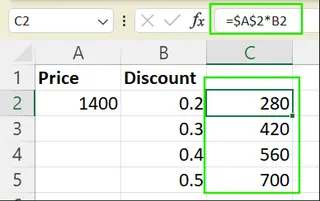
Le Raccourci F4
Une méthode beaucoup plus rapide consiste à utiliser la touche F4 (Windows) ou Commande + T (Mac). Lorsque vous modifiez une formule, placez votre curseur sur une référence de cellule et appuyez sur le raccourci pour parcourir les quatre types de référence :
$A$1: Référence absolue (verrouille la colonne et la ligne).A$1: Référence mixte (verrouille seulement la ligne).$A1: Référence mixte (verrouille seulement la colonne).A1: Référence relative (aucun verrouillage).
La Révolution IA : Laissez Excelmatic Gérer les Références Complexes
Bien que comprendre les références absolues soit une compétence Excel fondamentale, les outils modernes comme Excelmatic offrent une méthode plus rapide et plus intuitive. Cet assistant Excel alimenté par l'IA est conçu pour les professionnels qui ont besoin de résultats précis sans la complexité des formules.

Comment Excelmatic Résout le Problème de la Cellule Verrouillée
Pour l'exemple de la commission sur les ventes, Excelmatic simplifie considérablement le processus :
- Téléchargez votre fichier Excel.

- Tapez votre demande en langage clair : "Dans une nouvelle colonne nommée 'Prix Remisé', multipliez le 'Prix Original' par le taux de remise dans la cellule A2."

- Vous obtiendrez des résultats instantanés et sans erreur.
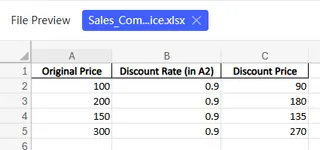
Excelmatic comprend que la valeur dans A2 est une constante qui doit être appliquée à chaque ligne, effectuant ainsi la fonction d'une référence absolue sans que vous ayez besoin d'écrire une seule formule.
Manuel vs. IA : Une Comparaison Rapide
| Fonctionnalité | Méthode Manuelle | Excelmatic |
|---|---|---|
| Courbe d'Apprentissage | Doit maîtriser la syntaxe $A$1, touche F4 |
Commandes en langage naturel |
| Vitesse | Minutes : taper, formater, glisser, vérifier | Secondes. Il suffit de télécharger votre fichier et de taper une instruction. |
| Risque d'Erreur | Élevé. Facile d'oublier le $ ou de verrouiller la mauvaise cellule. |
Faible risque. L'IA comprend le contexte. |
| Valeur Métier | Temps passé sur les détails techniques | Se concentrer sur les insights instantanés et les décisions plus rapides. |
Comprendre les Types de Références de Cellule
Excel propose différents types de références de cellule qui contrôlent le comportement des formules. Voici une explication claire.
Référence Absolue
Une référence absolue verrouille à la fois la colonne et la ligne, de sorte que la référence ne change pas. Par exemple, $A$2 pointera toujours vers la cellule A2, peu importe où vous copiez ou faites glisser la formule.
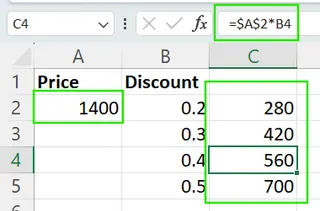
Référence Relative
Une référence relative permet à la fois à la colonne et à la ligne de s'ajuster automatiquement. Par exemple, copier =A2 * B2 d'une ligne vers le bas le change en =A3 * B3.
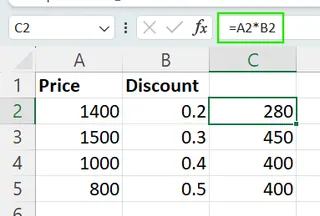
Référence Mixte
Une référence mixte verrouille soit la colonne, soit la ligne, mais pas les deux :
$A1: La colonne (A) est verrouillée, mais le numéro de ligne change lorsque vous faites glisser la formule verticalement.A$1: La ligne (1) est verrouillée, mais la colonne change lorsque vous faites glisser la formule horizontalement.
Une plage nommée est une autre fonctionnalité utile. Elle vous permet d'attribuer une étiquette personnalisée (ex. : "TauxTaxe") à une cellule ou une plage, rendant les formules plus faciles à lire et à gérer.
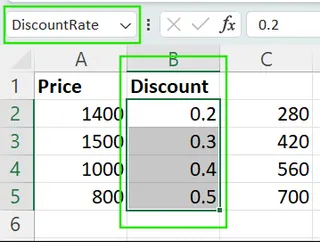
Pourquoi Utiliser des Références Absolues ?
Comprendre les références absolues est crucial pour créer des feuilles de calcul robustes. Voici pourquoi elles sont si importantes :
- Maintenir les Constantes Stables : Utilisez des références absolues pour fixer des valeurs comme les taux de taxe, les facteurs de remise ou les prix unitaires afin qu'elles restent identiques dans plusieurs formules.
- Référencer les Valeurs de Configuration : Dans les modèles financiers, utilisez des références absolues pour les hypothèses comme les taux de change ou l'inflation.
- Créer des Feuilles de Calcul Maintenables : Verrouiller les cellules clés rend les formules plus faciles à lire, comprendre et auditer.
- Prévenir les Erreurs de Calcul : Les références absolues agissent comme des ancres, garantissant que les formules récupèrent toujours les données des cellules prévues.
Bien sûr, un outil d'IA comme Excelmatic atteint ces mêmes objectifs — stabilité, maintenabilité et prévention des erreurs — en abstraisant le processus de la syntaxe des formules.
Exemples pour Vous Aider à Vous Familiariser
Pratiquer avec des scénarios réels est la meilleure façon de comprendre comment fonctionnent les références absolues.
Application d'un Taux de Taxe
Supposons que vous ayez un taux de taxe fixe dans la cellule B1 et une liste de prix d'articles dans la colonne A. Pour calculer la taxe pour chaque article, entrez =A2*$B$1 dans la cellule C2 et faites-la glisser vers le bas. La référence A2 s'ajustera, mais $B$1 reste fixe.
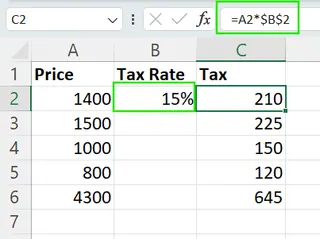
Alternative IA : Avec Excelmatic, vous demanderiez simplement : "Calculez la taxe pour chaque article de la colonne A en utilisant le taux de taxe dans la cellule B1."
Application d'une Remise
Imaginez un taux de remise dans B1 et des prix originaux dans la colonne A. Pour trouver le prix remisé, utilisez la formule =A2*(1-$B$1). Copier cette formule vers le bas maintient le taux de remise verrouillé tout en l'appliquant à chaque article.
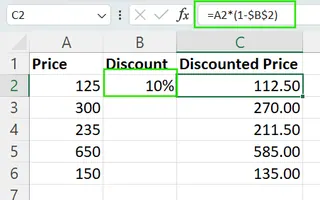
Alternative IA : Dans Excelmatic, votre demande serait : "Créez une colonne 'Prix Remisé' en appliquant le taux de remise dans B1 aux prix de la colonne A."
Somme d'une Plage avec un Multiplicateur Constant
Supposons que vous souhaitiez sommer une plage (A2:A8) et multiplier le total par un facteur constant dans C2. La formule est =SOMME(A2:A8)*$C$2. Cela maintient le multiplicateur fixe, peu importe où vous déplacez la formule.
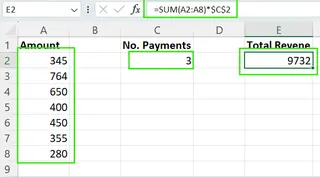
Alternative IA : Dites à Excelmatic : "Sommez les valeurs de A2 à A8 et multipliez le total par la valeur dans C2."
Conseils pour Utiliser Efficacement les Références Absolues
Lorsque vous travaillez manuellement dans Excel, ces conseils peuvent vous faciliter la vie :
- Organisez les Constantes : Placez les valeurs fixes comme les taux de taxe dans une section clairement étiquetée de votre feuille.
- Combinez les Types de Référence : Utilisez des références mixtes (
$A1ouA$1) pour plus de flexibilité lors du glissement des formules sur les lignes et les colonnes. - Vérifiez Après la Copie : Vérifiez toujours que vos références absolues pointent vers les bonnes cellules après avoir copié des formules.
- Envisagez d'Utiliser des Plages Nommées : Nommer une cellule
TauxTaxeest plus lisible que$B$1et moins sujet aux erreurs.
Erreurs Courantes à Éviter
Même les utilisateurs expérimentés font des erreurs de référence. Méfiez-vous de ces erreurs courantes :
- Oublier de Verrouiller les Références Clés : C'est l'erreur la plus courante, conduisant à des calculs incorrects lorsque la référence se décale. C'est une erreur humaine que les outils pilotés par l'IA sont conçus pour prévenir.
- Abuser des Références Absolues : Utiliser trop de références absolues peut rendre les formules rigides. Utilisez-les uniquement là où la cohérence est vraiment nécessaire.
- Verrouiller la Mauvaise Partie dans les Références Mixtes : Écrire accidentellement
A$1au lieu de$A1peut casser les formules. Utilisez le raccourci F4 pour parcourir les options et éviter les erreurs manuelles.
Conclusion
Maîtriser les références absolues est une étape fondamentale pour créer des feuilles de calcul dynamiques et sans erreur. En comprenant quand et comment verrouiller les cellules avec le symbole $, vous créez des formules à la fois puissantes et fiables.
Dans le même temps, le paysage de l'analyse de données évolue. Les outils alimentés par l'IA comme Excelmatic offrent désormais une voie parallèle vers les mêmes résultats, remplaçant la syntaxe complexe par des instructions conversationnelles simples. En ayant à la fois la connaissance fondamentale d'Excel et l'efficacité des outils d'IA modernes à votre disposition, vous pouvez choisir la meilleure méthode pour toute tâche, boostant ainsi votre productivité et votre confiance.
Prêt à éliminer les erreurs de formules et à accélérer votre analyse de données ?
Commencez avec Excelmatic dès aujourd'hui et vivez l'avenir de la gestion des feuilles de calcul métier.
FAQ Excel
Qu'est-ce qu'une référence absolue dans Excel ?
Une référence de cellule qui reste fixe lorsqu'une formule est copiée, créée en ajoutant $ avant la colonne et la ligne (ex. : $A$1).
Comment créer rapidement une référence absolue ?
Utilisez le raccourci F4 (Windows) ou Commande+T (Mac) pour parcourir les types de référence lors de la modification d'une formule.
Quel est le principal avantage d'utiliser Excelmatic par rapport aux méthodes manuelles ?
Excelmatic élimine le besoin de comprendre la syntaxe technique des références, vous permettant d'obtenir des résultats précis en utilisant des commandes en langage naturel tout en éliminant virtuellement le risque d'erreur.